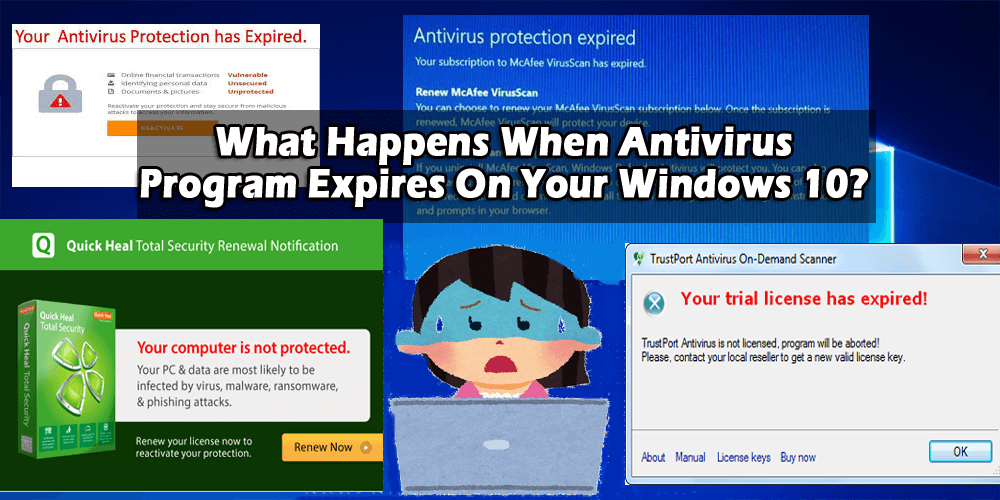
Ha új számítógépet vásárol, egy ingyenes víruskereső szoftvert is kap hozzá, amely csak korlátozott ideig, azaz 30 napra, 60 napra, 90 napra vagy 180 napra vagy még tovább, a beszerzett vírusirtótól függően.
Miután az ingyenes víruskereső hamarosan lejár, frissítési kérést fog kapni.
Sok felhasználó figyelmen kívül hagyja a vírusvédelmi lejárt üzenetet . De nincsenek tisztában azzal, hogy mi történhet a számítógépükkel, ha nem frissítik a víruskereső szoftvert.
A Microsoft Malware Protection Center megállapította, hogy ha elavult víruskereső szoftver van a számítógépen, vagy nincs víruskereső, az veszélyeztetheti a számítógépét.
Ha Ön azon felhasználók közé tartozik, akik elavult víruskereső szoftvert használnak, akkor előfordulhat , hogy a „Vírusvédelmi védelme lejárt” üzenetet kapta .
Ne vegye félvállról ezt az üzenetet, a lehető leghamarabb újítsa meg víruskereső szoftverét, különben később szenvedhet. Olvassa el ezt a blogot, és tekintse meg, milyen következményekkel járhat, ha a Windows 10 vírusvédelem lejárt .
Egy lejárt vírusirtó káros a számítógépére?
IGEN, egy lejárt vírusirtó káros a számítógépére.
Ha meg szeretné őrizni adatait és rendszerét, nagyon fontos, hogy víruskereső szoftver legyen telepítve a számítógépére.
De ha a víruskereső lejárt, semmi sem lehet veszélyesebb, és minden fontos adata veszélybe kerülhet.
Annak ellenére, hogy a víruskereső lejárt, a számítógép továbbra is védhető a Windows beépített Windows Defender nevű víruskeresőjével.
A Windows Defender egy biztonsági alkalmazás (víruskereső), amely megvédi az operációs rendszert, amikor a víruskereső lejár.
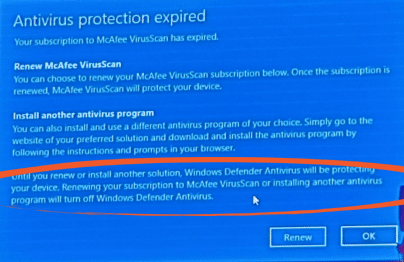
A Windows Defender víruskereső alapértelmezés szerint bekapcsol, ha a harmadik féltől származó vírusvédelem lejár, és kikapcsol, ha a víruskereső megújítja.
Bár a Windows Defender nem nyújt olyan kiterjedt védelmet, mint a harmadik féltől származó víruskereső. Ha a Windows Defender ki van kapcsolva, kapcsolja be a Windows védelme érdekében.
Kövesse a lépéseket a Windows Defender bekapcsolásához :
- Kattintson a Windows ikonra
- Kattintson a beállításokra
- Válassza a Frissítés és biztonság lehetőséget
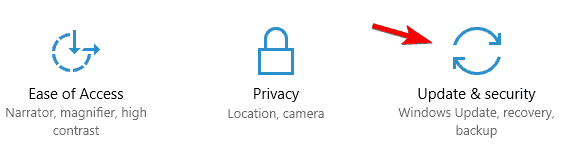
- Kattintson a Windows Defender elemre
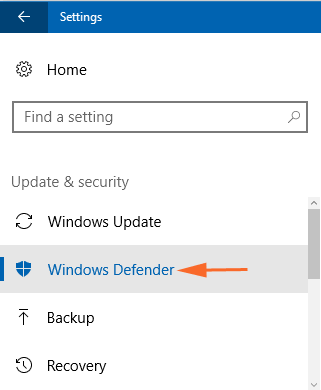
- Kapcsolja be a Windows Defenderhez kapcsolódó összes beállítást, amely valós idejű védelem
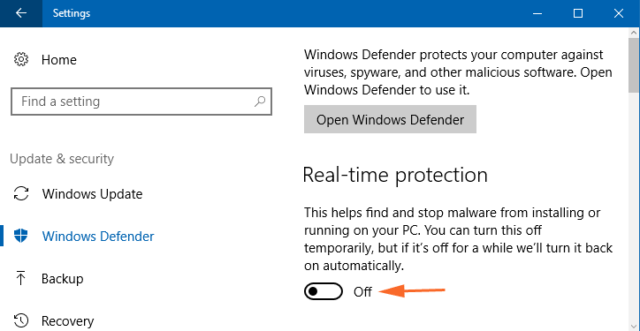
Ez egy kis segítség volt a számítógép védelmében, amikor a vírusvédelem lejárt, de ha nem újítja meg a víruskeresőt, komoly problémákkal szembesülhet.
Itt nézheti meg, mi történik, ha lejár a víruskereső.
Mi történik, ha lejárt a víruskeresőm?
Lehet, hogy azt gondolja, hogy némi védelmet kaphat a víruskereső szoftver lejárt verziójától, de téved.
A lejárt víruskereső nem védi meg a rendszert, hanem óriási kockázatnak teszi ki. A vírusirtónak számos olyan funkciója van, amelyek azonnal leállnak a vírusvédelem lejárta után.
Íme néhány olyan gyakori szolgáltatás, amelyek a víruskereső lejárta után letiltásra kerülnek:
1: Víruskereső frissítések

A vírusvédelmi védelem lejárta után nem kap új frissítéseket a fejlesztőktől. A víruskereső szoftverfrissítések rendkívül fontosak a hibák kijavításához, valamint a meglévő termék továbbfejlesztéséhez szükséges további szolgáltatásokhoz.
Tehát, ha kihagyja ezeket a frissítéseket, akkor a számítógépe/laptopja nagy veszélynek van kitéve, hogy megfertőződik a vírussal.
2: Ransomware védelem

A ransomware fenyegetés folyamatosan növekszik új vírusokkal, amelyek időnként megtámadják a PC-t.
A rosszindulatú programok vagy zsarolóprogramok legveszélyesebb típusai teljesen megbéníthatják a rendszert azáltal, hogy minden értékes adatot zárolnak a felhasználó számítógépén.
Ezért nagyon fontos, hogy frissítse a víruskereső szoftvert a számítógépén.
Azért, mert a lejárt víruskereső verzió nem kapja meg az összes kötelező biztonsági frissítést, és emiatt a számítógép zsarolóvírus-támadásokat okozhat.
3: Biztonság az adathalászat ellen

Ha valamelyik víruskereső szoftver rendelkezik adathalászat elleni védelmi funkcióval, akkor a PC/laptop biztonsága érdekében továbbra is kedvelnie kell.
Ez az adathalászat elleni védelmi funkció egy víruskereső szoftverben nem teszi lehetővé, hogy a csalárd webhelyek ellopják az Ön személyes adatait, például banki adatokat, hitelkártyaszámokat, jelszavakat stb. Ezért nagyon fontos megvédeni számítógépét a hackerektől .
Azonban miután a vírusvédelem lejárt a Windows 10 rendszerben, ez a funkció nem fog működni, és emiatt véletlenül bármelyik csalással foglalkozó webhelyre kerülhet, és a kiberbűnözés csapdájába eshet.
Évente több ezer adathalász támadásról számolnak be, amelyek nem csak magánszemélyek, hanem kormányzati szervezetek és vállalatok is célponttá válnak.
4: Webes szörfözés elleni védelem
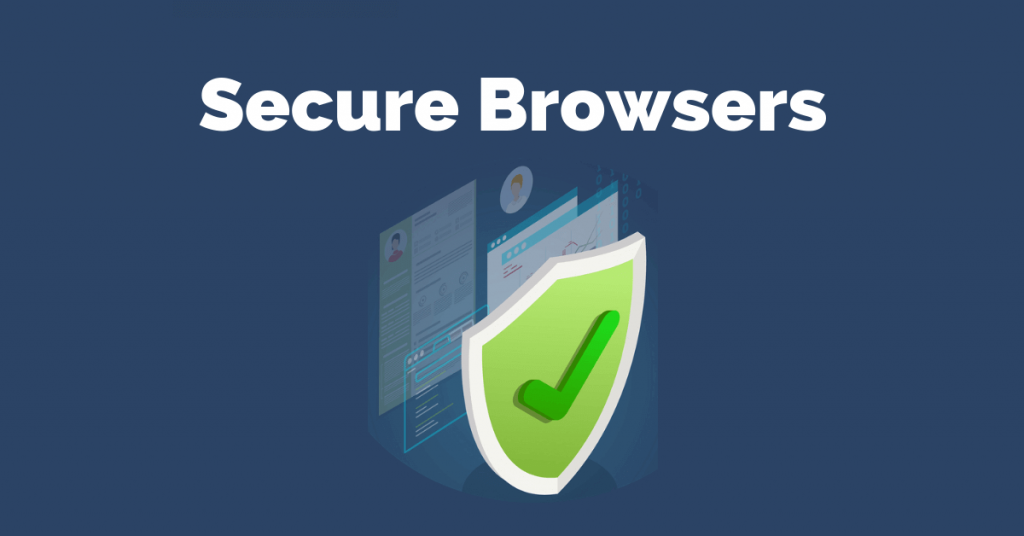
Sokszor észreveheti, hogy amikor olyan webhelyre kattint, amelyen rosszindulatú program fertőzött, a víruskereső azonnal figyelmezteti Önt az előttünk álló biztonsági fenyegetésről.
A víruskereső szoftverek általában blokkolják a belépést ezekre a veszélyes, vírusokkal teli webhelyekre. De ha a vírusvédelme lejárt , akkor fennáll a veszélye annak, hogy rosszindulatú programokat tölt le a rendszerébe.
Ezért nagyon fontos, hogy megújítsa lejárt víruskereső szoftverét, és élvezze a böngészést anélkül, hogy aggódnia kellene a vírusoktól.
5: Levélszemét (e-mail) védelem

A spam e-mailek meglehetősen gyakoriak manapság. Bár a spam kissé frusztráló lehet, mivel folyamatosan támadja Önt reklámokkal és csaló e-mailekkel.
A levélszemét-elhárító szoftverek megakadályozzák, hogy az ilyen spam e-mailek bekerüljenek a postaládájába, így Ön nem fog rákattintani az e-mailben kapott adathalász hivatkozásokra.
6: Sebezhetőségi vizsgálat

A biztonsági aljzat telepítette azt a szoftvert a számítógépére, amely sebezhetővé teszi a kiberkockázatot. Ha víruskereső szoftverrel rendelkezik, akkor a biztonsági rés időről időre jelentést tehet Önnek arról, hogy a vírusvédelmi védelem lejárt, ez nem biztosítja ezt a jogosultságot.
7: Szülői felügyelet
A szülői felügyelet egy kulcsszókorlátozáson alapuló szűrt program, amely a gyermekek számára alkalmatlan webhelyek törlésére szolgál.
Ha lejárt a vírusirtója, ez a funkció nem fog működni, és gyermeke nem megfelelő tartalommal, például erőszakkal találkozhat, amelyet Ön korlátozni szándékozik tőlük.
8: Felhővédelem

A felhővédelem egy extra biztonsági réteg, amely az üzleti számítógépekben használt robusztus védelmet nyújtja a napi frissítésekhez. Segít felismerni és blokkolni az új korú rosszindulatú programok által alkalmazott rosszindulatú taktikákat.
Ha a felhővédelem nem működik, mivel a víruskereső lejárt, a kártevő elleni védelem gyengül.
A fent említett pontok alapján egyszerűen megértheti, hogy a víruskereső lejárta hatalmas kockázatnak teheti ki a rendszert.
Következtetés
Minden számítógép-felhasználónak kötelező víruskereső szoftvert telepítenie a rendszerébe, hogy megvédje magát.
De abban az esetben, ha nincs vírusirtó a számítógépén, vagy a vírusvédelem lejárt , akkor rendszere nagy veszélyben van, mivel számos szolgáltatás letiltásra kerül, amint azt fentebb említettem.
Ezért a számítógép biztonsága érdekében kötelező víruskeresőt telepíteni.
Ennek ellenére, ha a számítógép teljesítménye bármilyen okból lelassul, akkor megpróbálhatja a PC Repair Tool eszközt . Ez nemcsak felgyorsítja a számítógép teljesítményét, hanem kijavítja a Windows PC-vel kapcsolatos hibákat is.
Remélem, hogy ez a cikk hasznos lesz az Ön számára. Ha bármilyen kérdése vagy javaslata van, akkor nyugodtan ossza meg velünk az alábbi megjegyzés részben.
![Hogyan lehet élő közvetítést menteni a Twitch-en? [KIFEJEZETT] Hogyan lehet élő közvetítést menteni a Twitch-en? [KIFEJEZETT]](https://img2.luckytemplates.com/resources1/c42/image-1230-1001202641171.png)
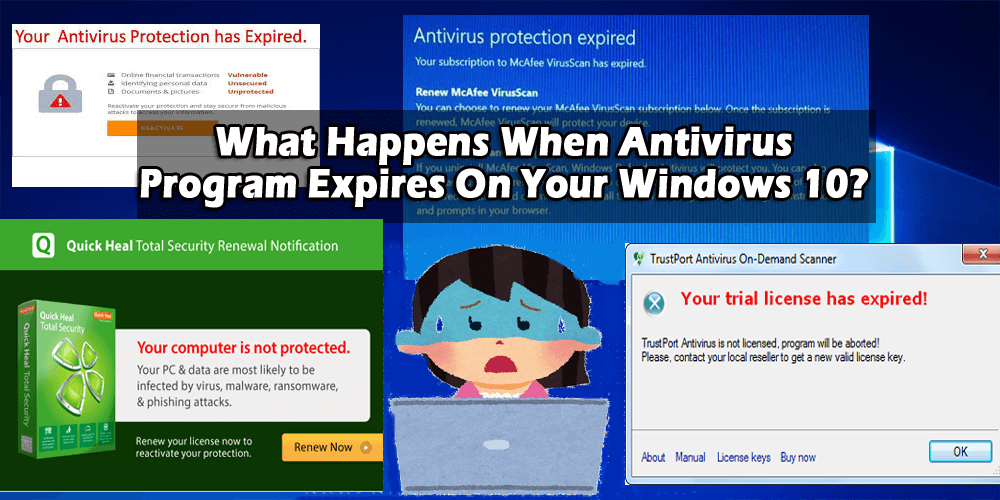
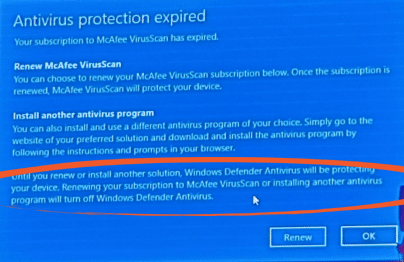
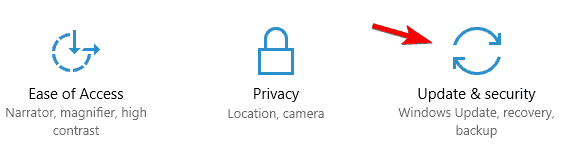
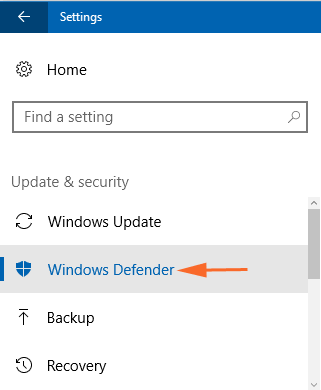
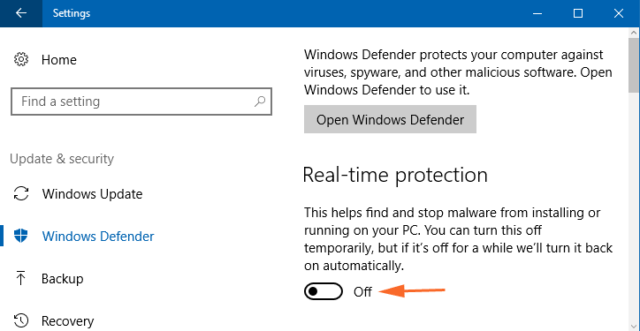



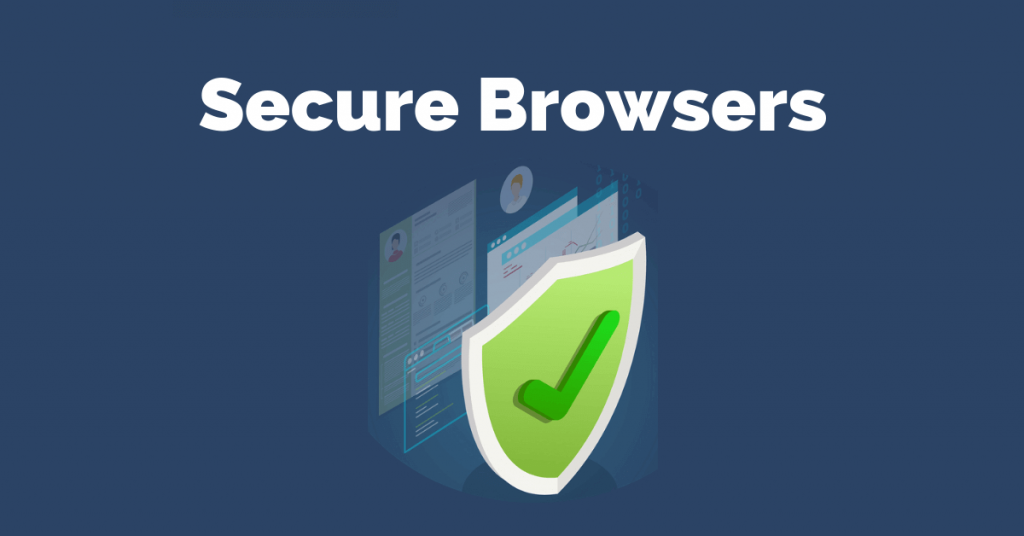





![[JAVÍTOTT] „A Windows előkészítése, ne kapcsolja ki a számítógépet” a Windows 10 rendszerben [JAVÍTOTT] „A Windows előkészítése, ne kapcsolja ki a számítógépet” a Windows 10 rendszerben](https://img2.luckytemplates.com/resources1/images2/image-6081-0408150858027.png)

![Rocket League Runtime Error javítása [lépésről lépésre] Rocket League Runtime Error javítása [lépésről lépésre]](https://img2.luckytemplates.com/resources1/images2/image-1783-0408150614929.png)



